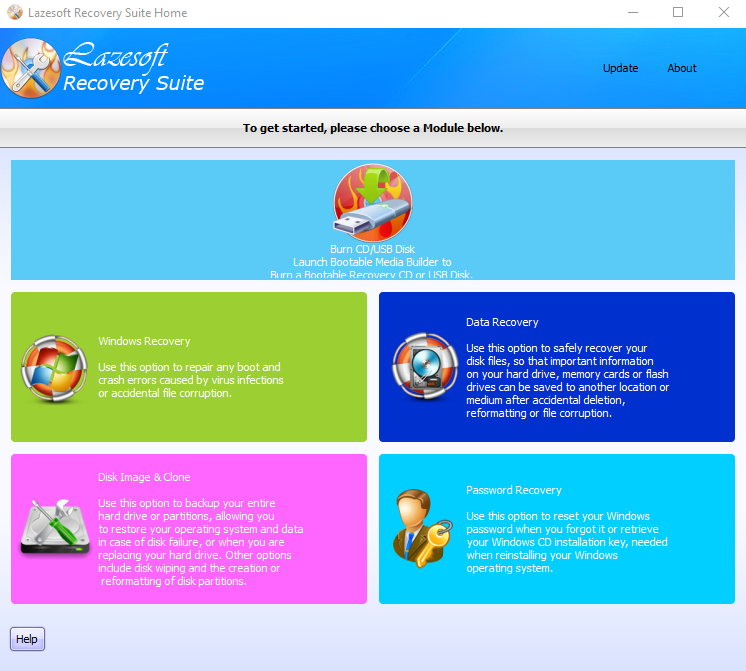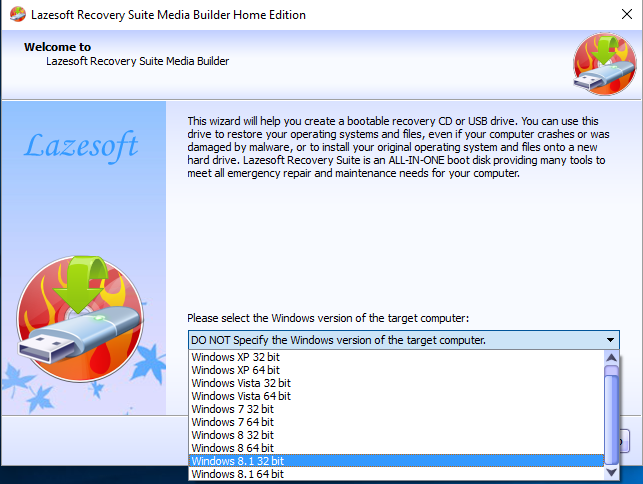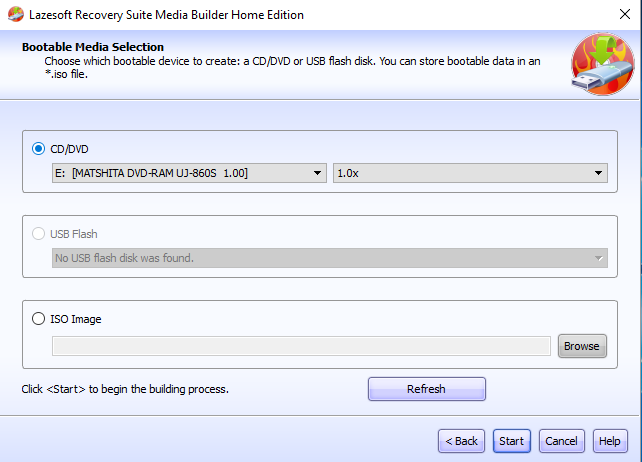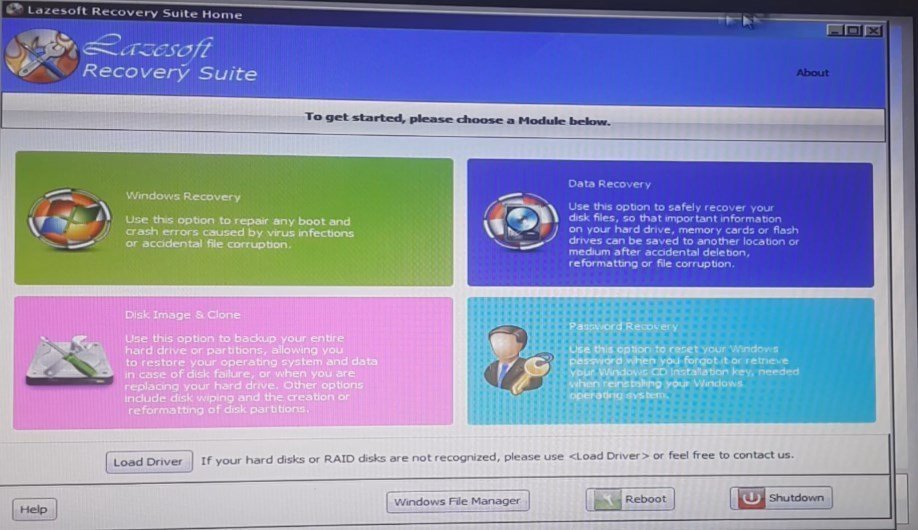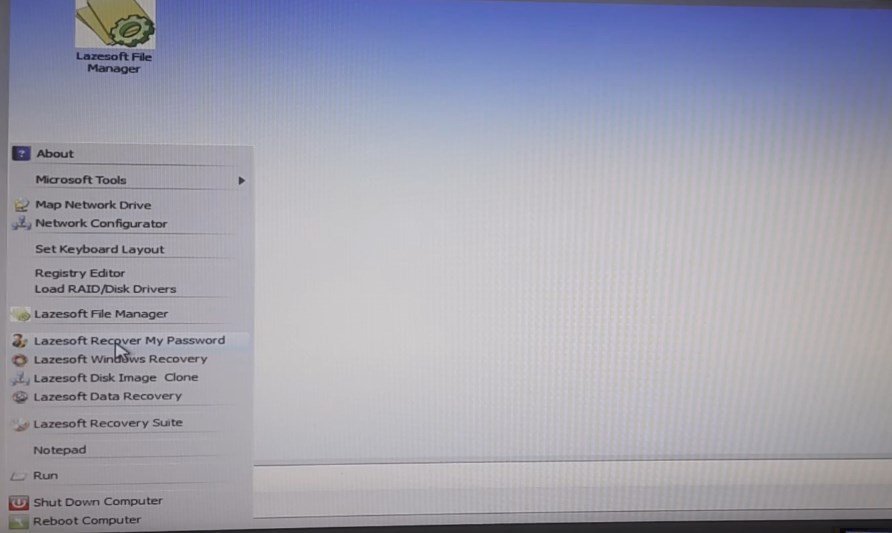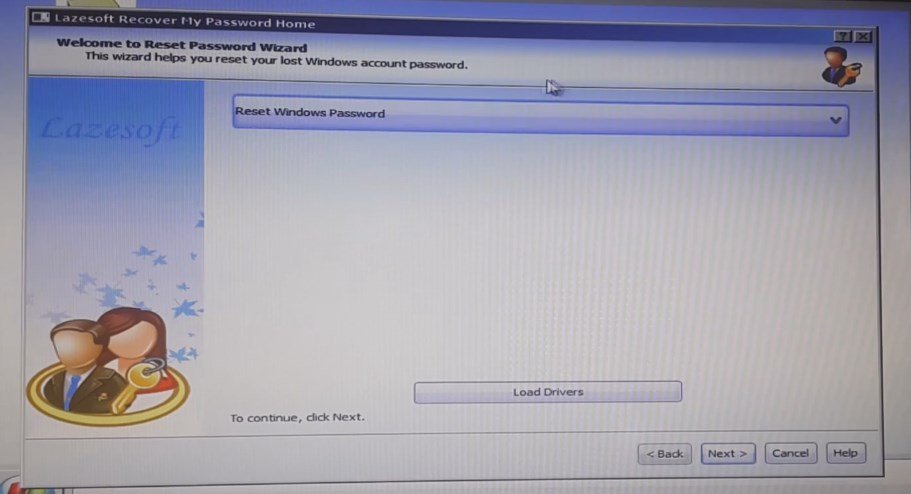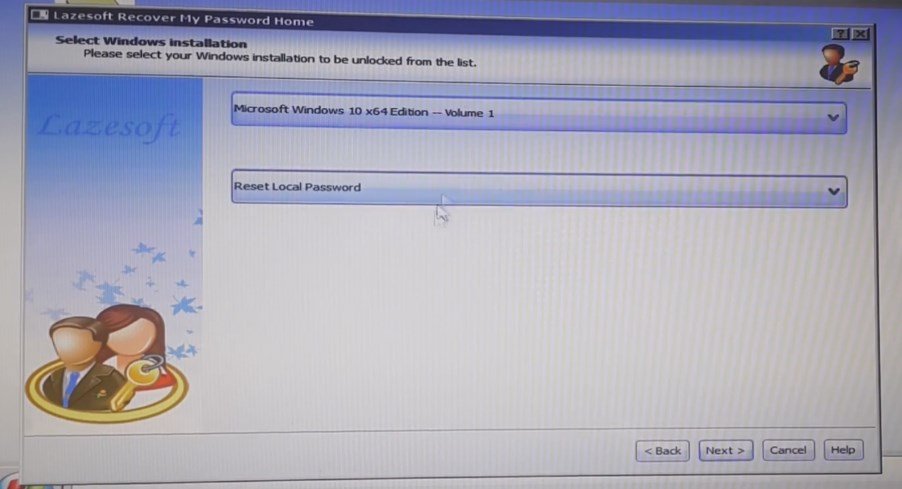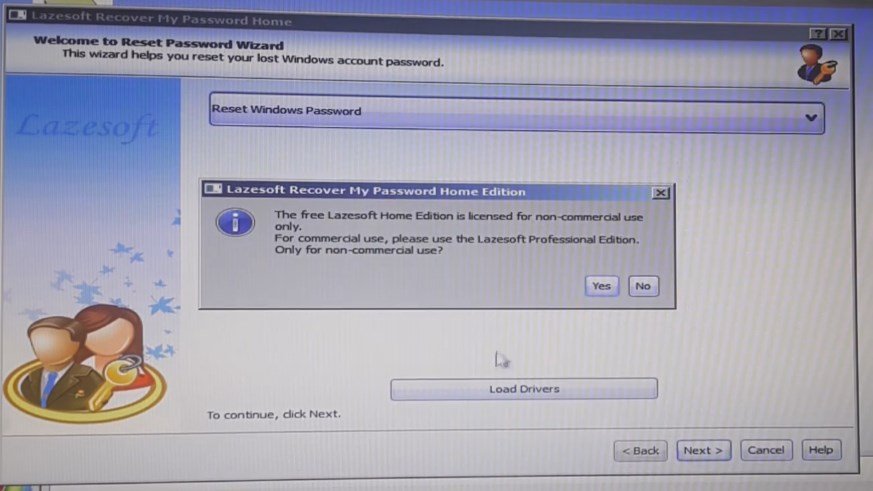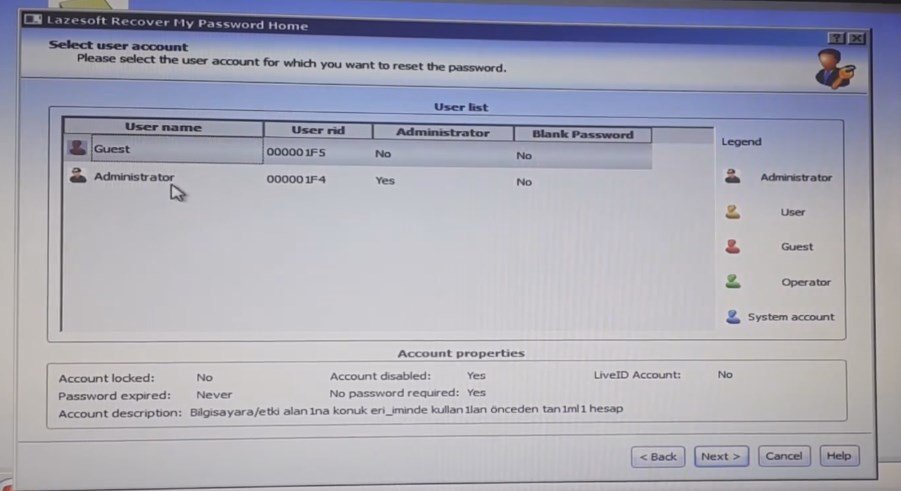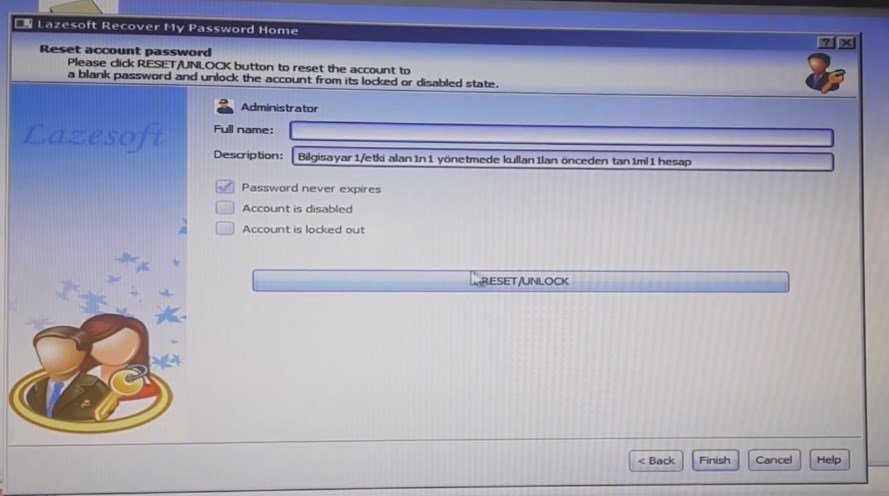Windows 10 Şifre Kırma ve Sıfırlama Yöntemi(En Basit Başarılı Yöntem)
Windows 10 Türkiye’de ve Dünyada son derece hızlı bir şekilde artıyor. fakat unutkan kullanıcılar yada meraklı kullanıcılar için genel olarak windows 10 şifresi sorun teşkil ediyor. Fakat windows 10 şifresini sıfırlamak aslında çok kolay bunun için basit bir program ve bir kaç işlem ile rahatlıkla şifreyi sıfırlayabilirsiniz. Windows 7 de çok daha basit bir yazılım ile bu işlemi yapabiliyorduk. Fakat windows 10 yeni teknolojisi ile bunu biraz zorlaştırdı fakat imkansız değil. %100 olarak şifrenizi kırabiliyorsunuz.
Şimdi Windows 10 şifresini kırma adımlarına gelelim…
1 ) Öncelikle şifresini kıracağınız yada doğru tabir ile sıfırlayacağınız makina için bir boot diski oluşturmamız gerekiyor. Bunun için öncelikle Lazersoft adlı yazılımı indirmelisiniz.
Lazersoft Windows 10 Sıfırlama programını buraya tıklayarak indirebilirsiniz…
Daha sonrasında önce başka bir bilgisayara bu programı kurup boot cd oluşturacağız. Aynı bilgisayarın herhangi bir başka kullanıcının şifresini de biliyorsanız o kullanıcıdan bilgisayarı açıp aynı bilgisayara kurabilirsiniz.
İndirdiğiniz programı ileri ileri diyerek öncelikle bilgisayarımıza kuruyoruz. Programı kurduktan sonra aşağıdaki gibi bir ekran gelecek.
Bu ekrandan burn CD/ USB disk bölümüne tıklıyoruz.
Sonrasında üstte görünen ekran gelecek karşınıza bu ekrandan ise hangi işletim sistemimizin şifresini kıracaksak onu seçiyoruz. Windows 10 sürümü için windows 8 32 bit yada 64 bit seçeneklerini seçebilirsiniz. Aynı platform olduğu için sorun çıkarmamaktadır.
Cd ye yazma ekranına geldik. Bu bölümden boot cd oluşturacağız. CD nizi Cd rom’a takın ve start a basın. Elinizde CD yoksa USB ilede boot cd oluşturabilirsiniz. Bu boot cd ile şifreyi arka planda sıfırlamanız sağlanacak…
CD yazma işlemi bittikten sonra Cd yada USB nizi bilgisayarınıza takın. ve bilgisayarınızı CD den yada USB den boot ediniz. Genellikle Notebooklarda F12 tuşu ile boot ekranına gelebilirsiniz. Fakat bilgisayarınız cd yada USB yi görmüyorsa Bios a girerek boot ekranından başlanğıcı CD ROM yada USB olarak seçmelisiniz.
CD den bilgisayarı başlattığınızda yukarıdaki gibi bir ekran sizi karşılayacak. Bu ekrandan password recovery bölümünü seçmelisiniz.
Evet sona yaklaşıyoruz. Yukarıdaki ekran geldiğinde Lazersoft Recovery My Password seçeneğine geliyoruz. Zaten siz sanki windows ortamındaki gibi başlat menüsü mevcuttur. Fakat yazılımın linux tabanlı işletim sisteminde bulunmaktasınız.
Bu ekranda Next diyerek devam edelim.
Karşınıza yukarıdaki gibi bir ekran gelecek. Bu ekranda İşletim sisteminizi ve ne işlem yapacağınız yazmakta. Burada herhangi bir değişiklik yapmadan Next ile devam edelim.
Size böyle bir soru soracak. Bu soruyu Yes diyerek geçelim. Bu lazersoft un uyarısı lisanssız kullanıyorsunuz filan diyor. Ticari amaçlı kullanım için lisans alın v.s
Bu ekranda ise sizin User bilgileriniz görülecek. Administrator ana kullanıcıdır. Bunun şifresini sıfırlarsanız rahatlıkla bilgisayara giriş yapabilirsiniz. Siz ayrı bir kullanıcı açtıysanız ise burada ismi görülecektir. İstediğiniz kullanıcıyı seçip Next e basınız.
Ve işlemlerin sonu. Reset / Unlock butonuna bastığınızda şifreniz sıfırlanmış olacaktır.